Apowersoft免费在线录屏是一款免费的电脑屏幕录制软件,这款软件可以轻松录制桌面指定区域,而且没有水印操作非常简单。软件录制栏可以隐藏,功能齐全,录完以后还可以对视频进行剪裁、合并、转换、变速、添加字幕和logo。
软件特色:
一键开启录屏
本款在线录屏工具是一款页面应用。故您可以在网页中开启应用,并录制电脑屏幕中的一切活动。
录屏方法灵活
使用Apowersoft在线录屏工具,您不仅可以同时录制声音与画面,还可以同时录制摄像头来制作教学视频。您在教学过程中解说和操作步骤都会完美的收录。
声音与画面保持同步
此免费录屏工具能够同步录制画面与声音。故您可以使用它录制电脑屏幕活动的同时,加入系统或麦克风中的声音。这也是众多用户中意此款软件的一个重要原因。
画中画效果任意录制
内置的摄像头录制功能能够录制多种摄像头聊天窗口,如Skype、QQ、网络会议活动窗口等等。此外,您也可以根据自己的需要自由调节摄像头画面大小。
实时编辑视频
您可以对视频进行添加线条、文本、高光等效果使视频更为生动。
动态添加注解
使用这款免费在线录屏器您就可以不用等视频录制结束后再进行编辑了。而是在录制的过程中任意添加多种颜色、线框、文本、箭头图标等等为视频做标记。
输出格式多样
只需点击几下,您就可以将录制好的视频以多种格式输出。这样您就可以将视频轻松上传到网络或在便携式设备中观看了。
文件保存及分享
录制视频完成后,您可以在给定的选项中,将视频保存到本地或上传到免费的云端存储。上传完毕后,您就可以与同事、朋友在社交网络中分享了。
视频文件本地保存
视频录制完毕后,您可以看见许多的输出选项。选中想要的格式保存后,您就能够在硬盘中看见完整的高质量视频了。
上传到视频网站
如果您想要将录制好的视频上传到云端,并通过网络分享给他人,软件内置的视频上传功能无疑是一个不错的选择。它可以为您提供免费存储及管理录制完毕视频的空间。
录屏方法:
温馨提示: 在第一次开启录制之后,原本“录制”按钮的标注会变成“开始”二字,你依旧能够点击此按钮开启模式的选择。或者你直接点击“开始”按钮,软件将自动运行上一次录制时候的配置。而iOS录屏则是一项全新的功能,能够帮助iOS设备不越狱就实现与电脑同屏演示以及屏幕的录制。

开启录屏
如果你选择了“自定义区域”的模式,只需要通过简单的按住鼠标左键后拖拽出一个区域,在拖拽的过程中注意一下大小比例,然后松开鼠标就好了,当然你还可以直接选用软件推荐或者固定的分辨率比例。如果确定了这个区域之后,只需要再点击一下“确定”这个按钮,程序就会立即开始录制。

如果你想要通过摄像头或者网络摄像头进行录制,只需要选择“摄像头”的模式,然后你就能够看到来自摄像头的画面,这个时候,点击“开始”按钮就能够开启录制。
温馨提示:你必须在打开软件之前先连接上你的摄像头,否则的话将无法正常运行该模式。
录屏的时候移动录制框
在最新的版本当中,已经允许用户在录制的过程中随时移动录制框,这是一项十分方便的功能,而实现该项操作的话,有两种方式。
第一种就是不需要暂停就能够移动录制框,但是你需要在录制之前就进行相应的设置,在前文所提到的“录屏”设置的“高级视频设置”中,你需要勾选“允许在录制过程中改变区域”,然后你就能够在录制的过程中将鼠标防止在录制框的任意一边的边框上,通过按住鼠标左键就能够实现移动。而第二种方法则是需要先暂停,然后在录制框的正中间会出现一个十字标记,拖动这个标记就能让整个录制框随之移动。第二种方法不需要提前进行任何设置。

录制过程中添加注释
录屏王除了能够流畅的录制视频,同时还能在录制的过程中添加一些编辑注释。可以加入直线、箭头、圆圈、矩形以及文本等等。而开启这项功能十分简单,你只需要点击铅笔形状的图标,然后就会弹出一系列的编辑工具。除此以外,如果你有需要的话,通过点击摄像头的图标,你可以在录制的同时加入摄像头的画面一起录制。

视频录制完成
当内容录制完毕后,点击红色的停止按钮,录制就会结束,然后稍等片刻待程序处理完视频后,你就能够在文件列表中看到这个视频文件,点击鼠标右键,你能够对视频进行如下操作:播放、重命名、移除、删除或者是上传等等。







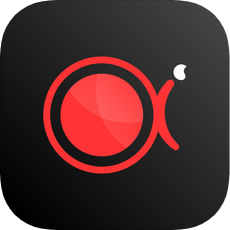

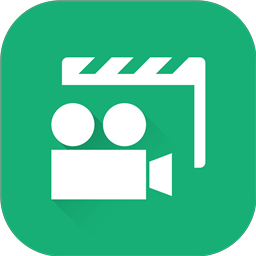


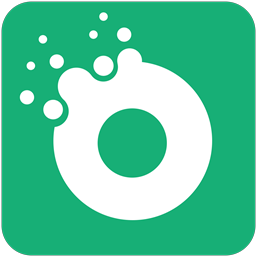










 大小: 3.2M
大小: 3.2M
 大小: 260.3M
大小: 260.3M
 大小: 143.0M
大小: 143.0M 电脑直播伴侣32位/64位PC电脑版v2.5.4官方版
电脑直播伴侣32位/64位PC电脑版v2.5.4官方版  酷酷录像v3 中文免安装版
酷酷录像v3 中文免安装版  WebEx Recorder and player3.17 官方最新版
WebEx Recorder and player3.17 官方最新版  BB FlashBack Prov5.25.4229 汉化破解版
BB FlashBack Prov5.25.4229 汉化破解版  键盘鼠标录制回放器1.0 绿色版
键盘鼠标录制回放器1.0 绿色版  世界超级屏幕视频录制神器(Bandicam)V4.1.2.1385官方中文版
世界超级屏幕视频录制神器(Bandicam)V4.1.2.1385官方中文版  MiniVCap5.6.7 官方中文版
MiniVCap5.6.7 官方中文版  爱拍大师v8.2.7.0 官方最新版
爱拍大师v8.2.7.0 官方最新版  OBS Studio32位/64位版V25.0.8官方最新版
OBS Studio32位/64位版V25.0.8官方最新版  乐视通电脑版v2.8.7.127最新简体中文版
乐视通电脑版v2.8.7.127最新简体中文版  屏幕录像专家2015注册版免费版附注册机
屏幕录像专家2015注册版免费版附注册机